Как отменить действие в Word?
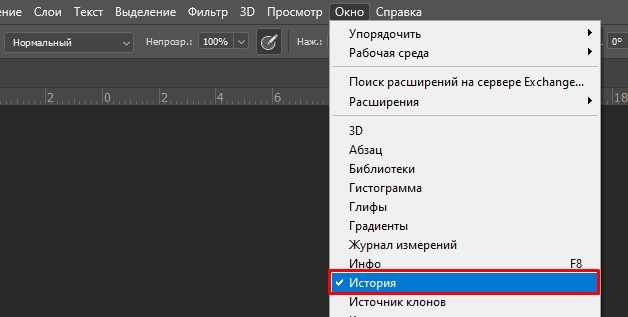
Представьте себе ситуацию: вы работаете над важным проектом в Microsoft Word, и вдруг осознаете, что недавно совершенный шаг оказался неудачным. Что делать? Не паникуйте! Современный редактор текста предлагает решение, благодаря которому вы сможете мгновенно отменить недоразумения и вернуться к исходному состоянию документа.
Процесс отмены действий в Word подразумевает несколько простых шагов, которые помогут вам восстановить рабочую обстановку и избежать потери времени на повторную попытку достичь желаемого результата. Разработчики шаг за шагом предлагают пользователю управлять историей документа, защищая его от неосторожных действий или случайных изменений.
Позвольте редактору Word стать вашим верным помощником в процессе создания и редактирования текста. Настройте функцию отмены действий в соответствии с вашими потребностями, и вы получите надежный инструмент, который позволит вам продвигаться вперед, не боясь случайных ошибок, и сохранить свою работу в безупречном виде.
Приходит время размышлений: как откатить некоторое действие в программе от Microsoft?
В ходе работы с программой Microsoft Word мы иногда бываем в ситуации, когда нужно отменить уже сделанное действие. Бывает, что мы случайно удаляем фрагмент текста, либо вносим неудачные изменения в документ и хотим вернуть все к прежнему состоянию. В таких случаях нам на помощь приходит функция отмены действий в Word, позволяющая восстановить предыдущее состояние документа.
Главный инструмент отмены действий в Microsoft Word – это команда «Отменить» в меню «Редактирование». Если вы только что сделали какое-то изменение в документе и хотите вернуть его назад, просто выберите эту команду или воспользуйтесь комбинацией клавиш Ctrl + Z. На экране вы увидите, что последнее действие было успешно отменено, а документ вернулся в свое прежнее состояние.
Команда «Отменить» может работать не только для последнего действия, но и для нескольких предыдущих действий. Если вам нужно откатить несколько изменений, просто последовательно нажимайте комбинацию клавиш Ctrl + Z несколько раз до достижения нужного результата.
Однако, следует быть осторожными при использовании команды «Отменить». В большинстве случаев она работает без проблем, но есть некоторые действия, которые не могут быть отменены с помощью этой команды. Например, если вы закрыли документ или внесли изменения в документ, а затем его перезапустили, то командой «Отменить» вы не сможете восстановить предыдущую версию. Поэтому, важно быть внимательными и сохранять свои документы, чтобы в случае необходимости вернуться к предыдущей версии.
Использование командной кнопки «Отменить»
Обратное воздействие в программе Word может быть осуществлено с помощью специальной функции, представленной в виде командной кнопки под названием «Отменить». Эта кнопка позволяет пользователю отменить последнее выполненное им действие и вернуться к предыдущему состоянию документа.
С помощью кнопки «Отменить» в Word вы можете отменить внесенные изменения в текст, форматирование, вставленные элементы и прочие манипуляции. Нажав на эту кнопку, вы не только отменяете последнюю операцию, но и восстанавливаете предыдущее состояние документа без потери данных.
| Шаги по использованию командной кнопки «Отменить» |
|---|
| 1. Щелкните на кнопке «Отменить» в верхнем левом углу окна Word. Эта кнопка обозначена стрелкой, обращенной влево. |
| 2. Либо нажмите клавишу Ctrl+Z на клавиатуре для выполнения той же функции. |
| 3. Продолжайте нажимать на кнопку «Отменить» или клавишу Ctrl+Z, чтобы отменить несколько предыдущих действий в Word. |
Использование командной кнопки «Отменить» позволяет вам возвращаться к предыдущим состояниям документа без необходимости выполнять длительные операции отмены вручную. Она является незаменимым инструментом для корректировки и исправления ошибок в работе с текстом, форматированием и другими элементами документа в Word.
Использование горячих клавиш для отмены действий
Здесь приведены некоторые комбинации горячих клавиш, которые позволяют отменить некоторые изменения в тексте без необходимости выполнять сложные действия в интерфейсе программы:
- Ctrl + Z: отменяет последнее действие.
- Ctrl + Alt + Z: отменяет последнее действие, выполненное за предыдущую сессию работы.
- Ctrl + Y: повторяет последнее отмененное действие.
- Ctrl + Alt + Shift + Backspace: отменяет все изменения в документе и восстанавливает исходное состояние.
Использование горячих клавиш для отмены действий значительно упрощает работу с программой и позволяет быстро возвращаться к предыдущему состоянию документа. Запомните эти сочетания клавиш, чтобы сэкономить время и повысить эффективность работы в Word!

Похожие записи: